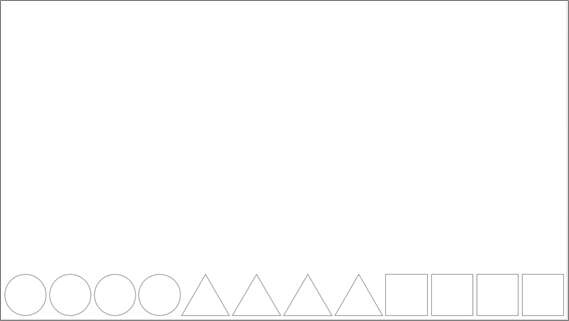フューチャーインスティテュートの前田です。美大卒の教育コンサルタントです。この連載では、ICTを使ってこんな授業ができるのではないかというアイデアを紹介していきます。
今回は、PowerPointの抽象形態の図形を使った作画の授業を紹介します。○・△・□などの抽象形態の図形を使って、絵を描きます。決められた形を回転させたり、拡大縮小したりして、形がどう変わるのかを動かしながら絵を描くことができるので、小学校1~3年生の算数の図形の単元と絡めて実施することも可能かと思います。
授業の流れ
- 児童生徒に、〇の形のもの/△の形のもの/□の形のものは、何か質問する。
- 教室内または学校内で、〇の形のもの/△の形のもの/□の形のものを探す。⇒デジカメまたはタブレットがあれば、見つけた形を撮影する。
- どんなものがあったかクラスで共有する。
- ○△□を使って、絵を描くことを伝える。自由テーマでもいいですし、動物/行きたいところ/好きなものなど、テーマを与えてもいいでしょう。
- PowerPointの基本操作を説明する。
- 「元に戻す」ボタンの使い方を紹介する。間違った操作をしても、すぐに「元に戻す」機能を使うように伝える。
- 図形の移動・回転・拡大縮小の仕方を説明する。説明の際に、ポインタの形が変わることに注目させて、どの形のときに移動できるのか、回転できるのか、拡大縮小できるのかを細かく説明することで、作業中に児童生徒から手が挙がるのを減らすことができます。
- 図形の重なりの前と後ろの関係を変える方法について説明する。児童生徒の多くは、重なっているのがわからず、「消えた」と言います。口頭だけで説明するのは難しいので、紙とペンなどを使って、ペンが紙の後ろにいくとペンが見えなくなるのと同じように、大きな図形の後ろに小さい図形が重なって見えなくなっているということを説明してから、図形の前面へ移動・背面へ移動の説明をするのがいいでしょう。
- 児童生徒に、作画させる。
- ある程度、操作に慣れてきたら、色のつけ方も説明する。
作品サンプル

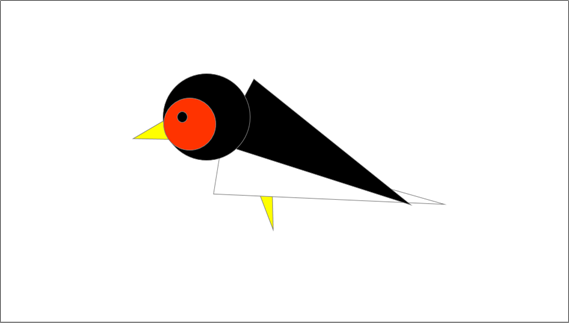
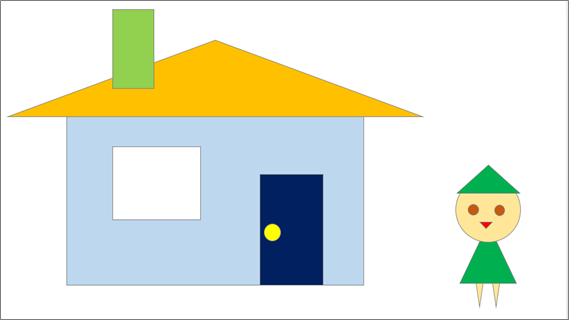
アナログでは、三角形のものを同じ三角形として変形させることはできませんが、デジタルでは可能です。デジタルならではの特徴を活かすことで、今までできなかった表現や学習が可能になります。
(前田)